使用亞洲 Open Type 字體
亞洲 Open Type 字體可能包含幾項 PostScript 和 TrueType 字體目前不提供的功能。建議您使用任何大小的 KozMinPro 和 KozGoPro Open Type 字體,這些字體擁有最豐富的 Adobe 亞洲字體溝紋。
套用亞洲 Open Type 字體屬性:
- 確認已選取「字元」浮動視窗中某個「亞洲 Open Type Pro」字體。
- 從「字元」浮動視窗選單中,選擇「Open Type」選項。
- 開啟 MSIME (Windows) 或 Kotoeri (Mac OS) 輸入法。
- 請執行下列任一項作業:
- (Windows) 選擇作業系統選單的「開始 > 附屬應用程式> 系統工具 > 字元對應表」。
- (Mac OS) 從「Kotoeri」選單內,選擇「顯示字元」浮動視窗,再選取 Kotoeri 輸入法。
- 請執行下列任一項作業:
- (Windows) 於「字元對應表」中,選取「進階顯示」選項,然後在「群組條件」部份選擇「全部」,「字元集」部分選擇「Unicode」。
- (Mac OS) 於「Kotoeri 字元」浮動視窗中,設定顯示「全部」,然後按一下「溝紋類別」標籤。
- (Mac OS) 將「Kotoeri 字元」浮動視窗字體,設為您要使用的 Open Type 字體。
- 請執行下列任一項作業:
- (Windows) 選取要使用的字元,按一下「選擇」按鈕,然後複製並貼上它。
- (Mac OS) 按一下「更多選項」按鈕
 ,選取要使用的字元,然後按兩下該字元,或按一下「輸入」按鈕。
,選取要使用的字元,然後按兩下該字元,或按一下「輸入」按鈕。
連合字元
可建立標準羅馬連合字元 fi、fl、ff、ffl 和 ffi。
自由決定連字
特定字母組合 (例如 ct、st 和 ft) 的印刷文字設計替代字元,包括變成符號的羅馬字母,以及成為多重字元連合字元的漢字。
分數字
是「數字 / 數字」字元的替代表示方式,預設的溝紋代表分數表示式。此替代範圍包括了比例、半形和全形的分數。但是,分數表示式的整個表示式,必須使用一致的數字。
日文 78
以日文 78 變化溝紋替代標準溝紋。
日文專業
以專業變化溝紋替代標準溝紋。
日文傳統
以傳統變化溝紋替代標準溝紋。
比例矩陣
以比例溝紋取代半形和全形溝紋。
假名
以最佳水平化的水平配置假名溝紋,取代標準假名溝紋。但是,兩者間的差異其實並不大。
斜體字
以斜體字溝紋取代標準比例溝紋。
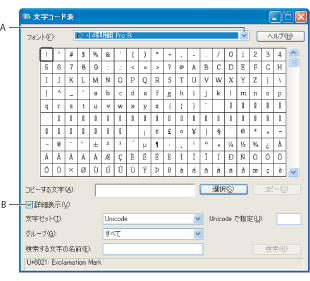
字元對應表 A.「字型」選單 B.「進階檢視」核取方塊
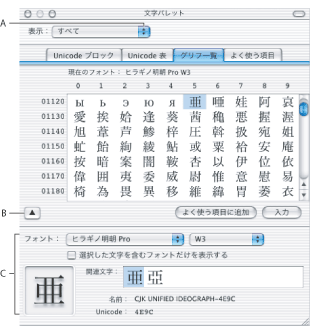
Kotoeri 字元浮動視窗 A. 檢視選項 B. 顯示更多選項 C. 字體資訊